U8订货流程
U8+采购流程操作手册

量产后采购流程1、具体操作说明1.1 采购订单使用对象:生产管理(量产后)操作节点:业务工作—供应链—采购管理—采购订货—采购订单操作流程:1)点击“增加”按钮,填写相关信息如下图所示:2)点击“保存”和“审核”按钮。
1.2 采购到货使用对象:质检员操作节点:业务工作—供应链—采购管理—采购到货—到货单操作流程:1)在“采购到货单”界面点击“增加按钮的倒三角”,选择“采购订单”。
2)查询“采购订单”条件,比如:按供应商编码或存货编码查询等,点击“确定”。
3)在“到货单拷贝订单表头列表”选择所需订单,也可以全部选择,表体显示具体的存货的具体信息,点击“确认”按钮。
4)到货单的到货数量可根据实际到货数量填写,点击“保存”,点击“审核”按钮。
1.4 采购入库单使用对象:生产管理部(仓管员)操作节点:业务工作—供应链—库存管理—采购入库—采购入库单操作流程:1)在“采购入库单”界面点击“增加倒三角”按钮,根据“采购到货单”过滤,然后选择需要的单据,在该界面将仓库信息及批次号录入,然后点击“确定”按钮即可。
2)选择所需要的到货单,点击“确定”按钮,后会弹出如下界面,入库数据可根据实际入库数量修改,点击“保存”,“审核”按钮完成对单据的审核。
1.5 采购退货使用对象:采购员在采购管理模块通过采购到货单做采购退货处理。
操作接点:业务工作—供应链—采购管理—采购到货—采购退货单操作流程:1)在“采购退货单”界面点击“增加倒三角”按钮,点击“到货单”按钮,选择采购到货单。
2)过滤后会弹出如下界面,选择单据,然后点击"确定"按钮.3)点击“确定”按钮后会弹出如下界面,点击"保存",“审核”按钮。
1.6采购退货使用对象:生产管理(仓管员)在库存管理模块通过采购红字到货单做退货。
操作节点:业务工作—供应链—库存管理—采购入库单操作流程:1)在“采购入库单”界面点击“增加倒三角”按钮,选择“采购到货单红字”,筛选后点击“确认”按钮会弹出如下界面。
用友U8各个模块操作流程
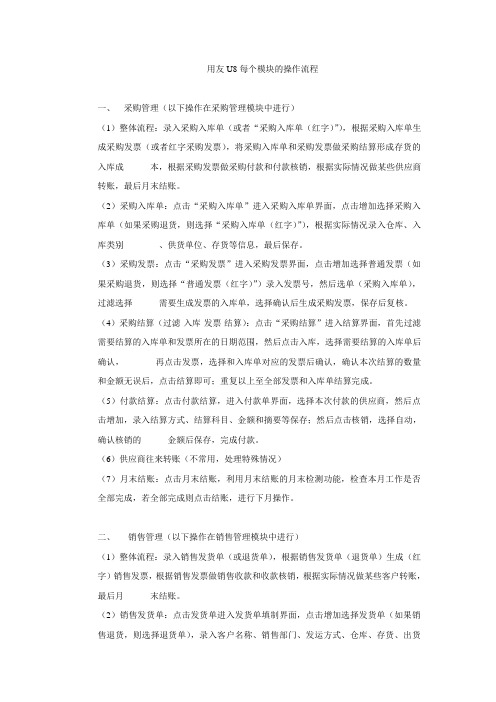
用友U8每个模块的操作流程一、采购管理(以下操作在采购管理模块中进行)(1)整体流程:录入采购入库单(或者“采购入库单(红字)”),根据采购入库单生成采购发票(或者红字采购发票),将采购入库单和采购发票做采购结算形成存货的入库成本,根据采购发票做采购付款和付款核销,根据实际情况做某些供应商转账,最后月末结账。
(2)采购入库单:点击“采购入库单”进入采购入库单界面,点击增加选择采购入库单(如果采购退货,则选择“采购入库单(红字)”),根据实际情况录入仓库、入库类别、供货单位、存货等信息,最后保存。
(3)采购发票:点击“采购发票”进入采购发票界面,点击增加选择普通发票(如果采购退货,则选择“普通发票(红字)”)录入发票号,然后选单(采购入库单),过滤选择需要生成发票的入库单,选择确认后生成采购发票,保存后复核。
(4)采购结算(过滤-入库-发票-结算):点击“采购结算”进入结算界面,首先过滤需要结算的入库单和发票所在的日期范围,然后点击入库,选择需要结算的入库单后确认,再点击发票,选择和入库单对应的发票后确认,确认本次结算的数量和金额无误后,点击结算即可;重复以上至全部发票和入库单结算完成。
(5)付款结算:点击付款结算,进入付款单界面,选择本次付款的供应商,然后点击增加,录入结算方式、结算科目、金额和摘要等保存;然后点击核销,选择自动,确认核销的金额后保存,完成付款。
(6)供应商往来转账(不常用,处理特殊情况)(7)月末结账:点击月末结账,利用月末结账的月末检测功能,检查本月工作是否全部完成,若全部完成则点击结账,进行下月操作。
二、销售管理(以下操作在销售管理模块中进行)(1)整体流程:录入销售发货单(或退货单),根据销售发货单(退货单)生成(红字)销售发票,根据销售发票做销售收款和收款核销,根据实际情况做某些客户转账,最后月末结账。
(2)销售发货单:点击发货单进入发货单填制界面,点击增加选择发货单(如果销售退货,则选择退货单),录入客户名称、销售部门、发运方式、仓库、存货、出货数量和金额合计等,保存并审核。
用友U8系统采购管理操作手册

一、登录系统
1.开始程序用友ERP-U8企业门户应用平台
2.操作员密码帐套日期确定
3.供应链“采购管理”
二、退出系统
退出方法:右上角的叉形图标“是”
三、日常业务
1.请购
请购请购单增加填入“部门”,“业务员”,“采购类型”,“存货编码”,“数量”,“需求日期”(注意:红色为必填项目)保存
票到后,填制红字采购发票(操作方法与填制采购发票一致)进行对冲,然后重新填制正式采购发票
4.采购结算
(1)自动结算
采购结算自动结算选择”起始日期”和”结束日期”(必选),以及其他相关过滤条件选择”结算模式”(必选一种)确定
系统提示结算结果确定
(2)手工结算
采购结算手工结算
2.采购订货
采购订货采购订单增加将光标移到表体内,点击鼠标右键,选择“拷贝采购请购单”
填写过滤条件过滤
选择“拷贝采购请购单”确定
保存审核
3.开据发票
采购发票普通采购发票增加
(1)货到票未到
将鼠标拖至标体内,点击鼠标右键,选择拷贝”采购入库单”
填写过滤条统自动根据该张采购入库单生成采购发票保存
U8标准标准流程

一.采购业务流程:请购-------订货-------到货------质检-------发票------采购结算1. 请购单:供应链—采购管理—业务—请购—请购单—点增加—输入存货编码,数量等点保存—审核2. 采购订单:供应链—采购管理—业务—订货—采购订单—点增加---输入供货单,存货编码,数量等---保存---审核。
(本单据也可以根据请购单生成。
点增加之后点生单,选择请购单---点过滤选中点确定)3. 到货单:供应链—采购管理—业务—到货—到货单—点增加---输入供应商,部门,存货编码等---点保存。
(本单也可以根据采购订单参照生成。
点增加之后点生单,选择采购订单,点过滤选中点确定)4. 采购检验单:供应链—采购管理—业务—质检—采购检验单—增加—生单—点过滤选中确定—输入合格数据等---保存。
(本单据只有在存货档案里面设置啦质检后,才能过滤出来,否则是过滤不出来的)5. 采购发票:供应链—采购管理—业务—发票---点增加---输入供货单位,等点保存,如有现付点上面的现付输入现付金额。
(本单可以根据入库单,订单生成。
点增加之后点生成,选择要参照的单据,过滤选中确定)6. 采购结算:供应链—采购管理—业务—采购结算(有自动结算,手工结算可根据需要选择)自动结算:点自动结算---输入日期,供应商点确定手工结算:点手工结算---选单—过滤---刷入,刷票---确定---分摊---结算二.销售业务流程:销售订货-------发货-------开票1.销售订货:供应链---销售管理----业务----销售订货----销售订单----点增加----输入客户,存货等信息点保存----审核2.发货单:供应链---销售管理----业务----发货单---点增加(会自动出现过滤窗口,可以直接点显示,选中点确定)----保存----审核3.开票:供应链---销售管理----业务----销售普通(专用)发票----点增加(会自动出现过滤窗口,点显示,选中点确认)----保存----如果是现结可以点现结----复核三.库存管理:入库-----出库-----调拨-----盘点1.采购入库单:供应链---库存管理----日常业务---入库----采购入库单---点生单(选择采购订单或采购到货单)----过滤----选中单据----点显示表体----输入仓库----确定----是-----审核2.销售出库单:供应链---库存管理----日常业务---出库----销售出库单----(本单据一般会自动生成,进接点审核就可以)如果不是自动生成的,点生单---选择单据点显示表体点确定----审核3.调拨单:供应链---库存管理----日常业务---调拨----输入转出仓库,转入仓库,存货名称等点保存---审核4.盘点单:供应链---库存管理----日常业务---盘点----点增加----输入盘点仓库点菜单的盘库---出现选项点是,确定-----输入盘点数量(实盘数)----保存----审核四.存货核算:记账----生成凭证1.正常单据记账:供应链---存货核算----业务核算----正常单据记账-----选择仓库及单据类型-----确定----选中---点记账2.生成凭证:供应链---存货核算----财务核算-----生成凭证-----点选择----选中单据点确定----选中要生成凭证的单据点确定-----生成----保存一.应收款管理:应收单据处理-----收款单据处理-----核销处理----制单处理1.应收单据处理:销售发票与应收单是应收款管理系统日常核算的原始单据。
用友U8软件库存管理业务流程请购、入库、出库等操作

用友U8软件库存管理业务流程一:物料请购:仓库进行物料请购作业,先在选购管理模块中填制选购请购单。
请购流程如下:供应链—选购管理—请购—请购单—增加—保存—审核如图:(1-1)红色线标注(1-1)二、入库业务:仓库收到选购或生产的货物,保管员依据检验员验收货物的数量、质量、规格型号等,确认验收无误后办理收货记录单,并登记库存台账。
入库业务单据主要包括:1:选购入库业务--库存管理--选购入库单--增加--保存--审核如图:(2-1)红色线标注(2-1)2:选购入库业务--库存管理--选购入库单--生单—选择选购订单(到货单)—点击确定—保存—审核如图:(2-2)红色线标注(2-2)3:其他入库业务--库存管理—其他入库单--增加--保存--审核如图:(2-3)红色线标注(2-3)三、出库业务:仓库依据生产等业务需要,进行调拔出库、材料出库、其他出库等业务。
1:库存管理-材料出库单-增加-保存-审核如图:(3-1)红色线标注(3-1)2:库存管理—材料出库单--生单—选择领料申请单(生产订单)—点击确定—保存—审核如图:(3-2)红色线标注(3-2)3:日常业务-出库-其他出库单-增加-保存-审核如图:(3-3)红色线标注(3-3)四:单据查找流程1:库存管理—单据列表—选择选购入库列表(其他入库列表、材料出库列表、其他出库列表等)--双击。
如图:(4-1)(4-1)消灭如图(4-2)选择某个仓库(出入库时间、供货单位、入库单号等)--点击确定。
(4-2)弹出如图(4-3)选择某张单号,双击被选中的单号行。
(4-3)弹出如图(4-4)(4-4)五:报表查询1:库存台帐查询:库存管理—报表—库存台帐—选择规格型号或存货--点击确定。
如图(5-1)(5-1)消灭如图(5-2)潍柴270马力全部发生的业务。
再双击所选中的单据会弹出出入库单据。
(5-2)2:库存现存量查询:要查现存理必需让全部的单据经过审核。
用友U订货与U8集成操作手册
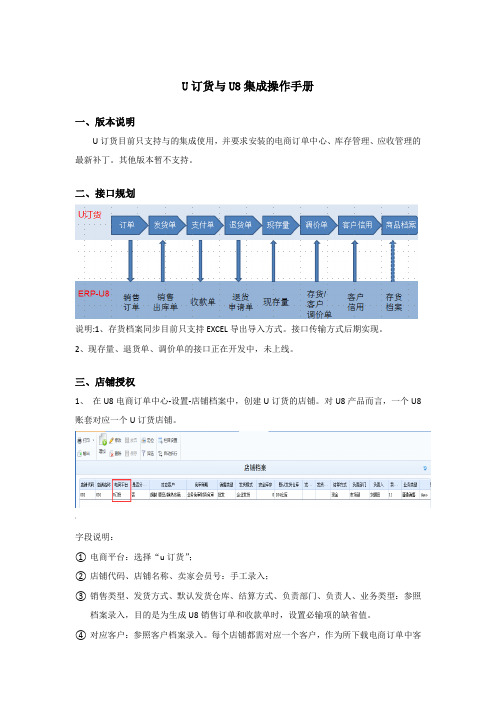
U订货与U8集成操作手册一、版本说明U订货目前只支持与的集成使用,并要求安装的电商订单中心、库存管理、应收管理的最新补丁。
其他版本暂不支持。
二、接口规划说明:1、存货档案同步目前只支持EXCEL导出导入方式。
接口传输方式后期实现。
2、现存量、退货单、调价单的接口正在开发中,未上线。
三、店铺授权1、在U8电商订单中心-设置-店铺档案中,创建U订货的店铺。
对U8产品而言,一个U8账套对应一个U订货店铺。
:字段说明:①电商平台:选择“u订货”;②店铺代码、店铺名称、卖家会员号:手工录入;③销售类型、发货方式、默认发货仓库、结算方式、负责部门、负责人、业务类型:参照档案录入,目的是为生成U8销售订单和收款单时,设置必输项的缺省值。
④对应客户:参照客户档案录入。
每个店铺都需对应一个客户,作为所下载电商订单中客户的默认值。
此字段对U订货无实际意义,选择任意一个客户档案即可。
2、在U订货企业端获取U8API3、在U8电商订单中心-设置-接口设置-店铺参数中进行店铺授权AppKey对应应用程序帐号;—Secret对应应用程序帐号密钥。
保存以后选中当前店铺点击授权,在商家key中录入token。
授权完成后点击测试连接。
到此,U订货店铺授权成功。
四、系统集成要求(一)基础数据同步准备U订货与U8接口测试成功后,即可实现业务单据的传输。
但为了保证流程畅通,需要在U订货中事先维护好客户档案、商品档案、企业信息设置、结算方式、发运方式等基础档案,并与U8做好对应。
具体规则如下:1.商品档案)商品档案有两种情况(1)没有SKU商品U订货商品档案中,字段“ERP产品编码”=U8店铺商品档案中字段“店铺商品SKU”举例:(1)有SKU的商品每个SKU的ERP编码对应一个U8店铺商品档案中字段“店铺商品SKU的商品,也就是说,一个商品SKU对应一个U8店铺商品SKU,且编码一致。
举例:'2.客户档案U订货的客户档案中,字段“ERP编码”=U8的客户档案中,字段“客户编码”举例:3.结算方式U订货中的结算方式ERP编码与U8的结算方式编码必须保持一致。
U8 采购业务操作手册
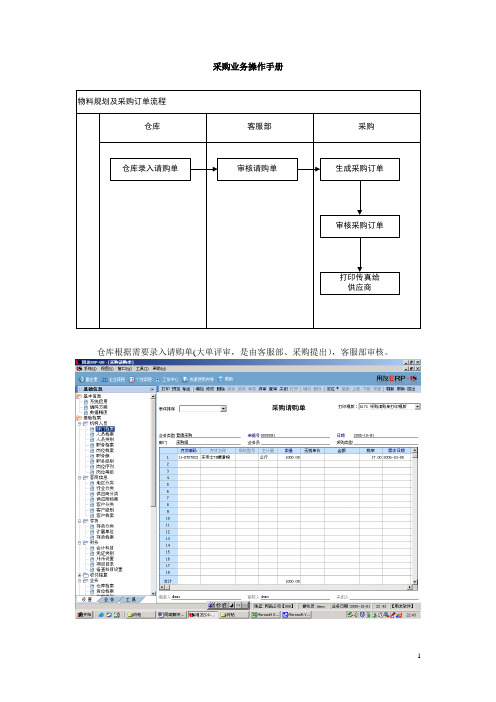
采购业务操作手册
物料规划及采购订单流程
仓库
客服部采购仓库录入请购单审核请购单
生成采购订单
审核采购订单
打印传真给
供应商仓库根据需要录入请购单(大单评审,是由客服部、采购提出),客服部审核。
右键拷贝请购单,生成采购订单。
审核采购订单,打印,负责人签字后,传真给供应商。
供应商到货,检验合格,点“生单”,参照采购订单录入采购入库单,修改数量可以分次入库。
注意要输入入库仓库。
审核采购入库单。
采购退货处理:
采购入库的存货办理入库后,需要退货,直接填写红字入库单。
增加采购入库单,选择“红字”,选择订单号。
如果订单已关闭,必须先还原,不然不能找到订单。
找到采购订单,选种行,右键选择“行打开”。
如果采购订单已执行完毕,则过滤时要选择“执行完未关闭的显示”为是,才能过滤出采购订单。
选择要退货的采购订单。
输入退货仓库,数量,注意数量为负数。
保存后,审核红字采购入库单。
U8普通采购业务流程总体介绍

【U8+】供应链-采购管理-采购总体-普通采购业务流程知识点:业务流程图及普通采购业务流程一、普通采购业务流程:普通采购流程:采购管理-请购单-采购订单-采购到货单-采购入库单-采购发票-采购结算-月末结账;空白新增采购请购单:在采购请购单菜单栏目中点击订货按钮或在采购订单界面参照请购单生成采购订单:在订单上点击到货或者在到货单上参照订单生成到货单:在到货单上点击入库按钮或在入库单(库存管理-采购入库单)界面参照到货单生成采购入库单:参照采购入库单生成采购发票:点击发票上的结算按钮自动生成结算单:也可以在采购结算-手工结算中手工选择入库单和发票进行结算:点击选单:点击结算按钮生成结算单:以上都操作完毕以后可以进行采购模块的月结:二、正常退货流程:正常退货流程:参照采购订单或采购到货单生成采购退货单-红字采购入库单-红字采购发票-采购结算三、无到货环节退货流程:无到货环节退货流程:参照采购订单直接生成红字采购入库单-红字采购发票-采购结算直接在库存管理-采购入库-采购入库单界面参照采购订单(红字)生成红字采购入库单(注:订单无红字,此处是指参照订单做红字类型单据):由于订单已经全部入库-开票-结算完成,所以查询条件中执行完未关闭的显示需要选择为是才可以过滤到订单:总结:1.普通采购业务流程:采购管理-请购单-采购订单-采购到货单-采购入库单-采购发票-采购结算-月末结账;2.正常退货流程:订单或到货单-退货单-红字采购入库单-红字采购发票-采购结算;3.无到货环节退货流程:采购订单-红字采购入库单-红字采购发票-采购结算;注意事项:1.进行采购模块月结时,会固定提示是否要进行订单关闭操作,点击是会跳转至订单列表进行具体操作,点击否则继续进行月结,点击取消可以取消月结操作,月结完成后,月末结账后,已结账月份的入库单、采购发票不可修改、删除,采购结算无法进行操作;2.需要取消采购结算时,可以直接在入库单或者发票上进行整单关联,找到对应的结算单,进行删除即可。
- 1、下载文档前请自行甄别文档内容的完整性,平台不提供额外的编辑、内容补充、找答案等附加服务。
- 2、"仅部分预览"的文档,不可在线预览部分如存在完整性等问题,可反馈申请退款(可完整预览的文档不适用该条件!)。
- 3、如文档侵犯您的权益,请联系客服反馈,我们会尽快为您处理(人工客服工作时间:9:00-18:30)。
昆明威豪计算机有限公司关于“U8订货事宜”通知
自2013年4月1日起,用友U8商务政策发生很大变化,归纳总结重点变化有以下两点:
1:为促使伙伴商机得到有利保障,抵制串货行为,今年伙伴公司在订货时必须先进行商机报备,报备通过后系统会自动生成商机号,在提交商务订单时需关联商机号。
这里要提醒的是商机判定为系统自动行为,需要在您报备的次日方可生成商机号,为不影响您正常订货,建议尽早报备;
2、在进行产品结算时需同时绑定购买SPS,(U8V11及NC6.0强制绑定SPS,其他产品线可自选);SPS报价为产品零售报价的15%,按正常产品结算扣率进行结算。
威豪合作伙伴U8商机报备流程:
说明:商机报备系统为用友厂商销管系统,报备信息以用友销管系统为准,如有商机冲突时待厂商销管判定完商机归属后,威豪会将判定信息(系统截图)反馈给合作伙伴,遇特殊情况特殊处理。
只有商机报备通过的信息才能进行商务下单。
商机报备信息表:
注意:客户全称须是工商注册名称,该名称在后续流程(商机、合同、订货、注册)中不允许修改。
请
备注:带*必须填写
昆明威豪计算机有限公司
2015-12-22。
